小编教你联想电脑怎么进入bios
- 分类:win8 发布时间: 2017年10月10日 12:00:32
对于进入bios的操作的方法,不同的电脑品牌,进入bios的操作也有所不同。想用U盘启动?要刷新电池的设置?都得进入到“BIOS”中进行设置联想的用户不禁问了,联想电脑怎么进入bios呢?小编就本人使用的电脑的给你们演示进入bios的操作。
联想是电脑市场最受欢迎的电脑品牌之一了,它赢得了众多的消费者和用户,那么联想电脑在使用的过程中,怎么进入bios设置呢?进入BIOS设置,可以将光驱或硬盘设置为第一启动项目。现在小编把联想电脑进入bios的方法介绍给大家,希望可以帮助到联想的用户们。
联想电脑怎么进入bios图文教程
联想笔记本开机LOGO闪现界面提供了进入BIOS的按钮提示,按下F2进入BIOS主界面

进入bios(图1)
这个界面用户无法进行操作,只是用来供用户查看计算机相关信息
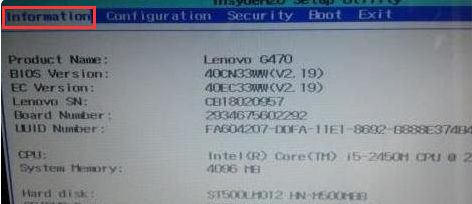
进入bios(图2)
BIOS的Configure栏目是计算机的系统设置,用户可以通过此处修改计算机的相关设置
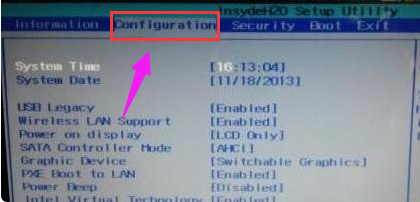
进入bios(图3)
BIOS的Security用来设置管理员账户密码和设置硬盘密码,一般不推荐设置
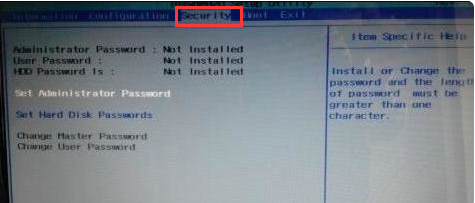
进入bios(图4)
启动项设置:BIOS的启动项设置有两个设置方式:
①进入BIOS-Boot,使用F5/F6将需要的启动项上移/下移。排在第一位的启动项会默认开机启动,所以U盘等安装系统可以把U盘设置到第一的位置,之后按下F10保存退出
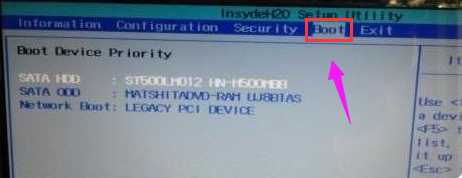
进入bios(图5)
②开机时直接按下F12可以进入启动项选择菜单,选择需要的即可
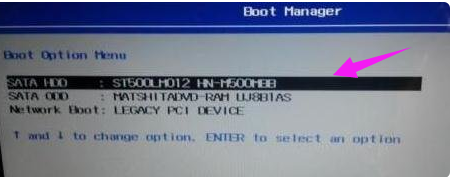
进入bios(图6)
BIOS的退出选项主要是对BIOS的设置项目进行保存/还原,Load Default Settings可以将BIOS恢复到默认选项
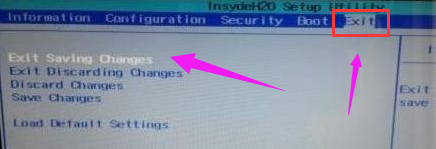
进入bios(图7)
以上就是联想电脑进入bios的操作步骤了。
猜您喜欢
- 小编教你如何刷主板bios2016/12/02
- 小编教你U盘启动盘制作2017/09/23
- NVIDIA显卡的管理3d设置怎么设置..2020/01/02
- 如何清除浏览器缓存,详细教您怎么清除..2018/04/21
- #笔记本电脑功率是多少制作步骤..2018/01/24
- 移动硬盘分区,详细教您移动硬盘分区方..2018/10/15
相关推荐
- win8界面,详细教您怎么使用win8开始菜.. 2018-05-22
- linux虚拟机,详细教您如何在虚拟机上.. 2018-06-19
- u盘启动盘制作工具下载 2016-10-29
- 小编教你iso文件怎么打开 2017-10-20
- 怎么给电脑做系统,详细教您如何用大白.. 2017-11-24
- 超级简单的双系统安装教程.. 2016-12-19




 粤公网安备 44130202001059号
粤公网安备 44130202001059号